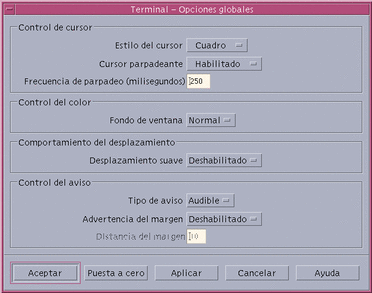Opciones globales de dtterm
Existen cuatro áreas que puede controlar desde el cuadro de diálogo Opciones globales:
-
Control del cursor
-
Control del color
-
Comportamiento del desplazamiento
-
Control del aviso
Control del cursor
Puede controlar tres aspectos del cursor de dtterm: el estilo, el parpadeo y la frecuencia de éste.
Para determinar el estilo del cursor
-
Si no se ve el cuadro de diálogo Opciones globales, elija Global en el menú Opciones.
-
Haga clic en el botón Estilo del cursor y elija la opción de estilo de cursor que desee:
-
Cuadro (selección predeterminada)
-
Subrayado
-
Invisible (el cursor no se ve)
-
-
Haga clic en Aceptar, en la parte inferior del cuadro de diálogo Opciones globales, o presione Intro para guardar la selección y salir de la ventana.
Para guardar la selección y conservar la ventana, haga clic en Aplicar.
Los cambios que haga se harán visibles en las ventanas dtterm existentes; no es necesario que inicie una nueva ventana.
Para determinar el parpadeo del cursor
El cursor dtterm parpadea de forma predeterminada. Puede desactivar el parpadeo o cambiar la frecuencia de éste (véase "Para establecer la frecuencia de parpadeo del cursor").
-
Si no se ve el cuadro de diálogo Opciones globales, elija Global en el menú Opciones.
-
Haga clic en el botón Cursor parpadeante, en la sección Control del cursor y elija que el cursor parpadee (Habilitado) o que no lo haga (Deshabilitado).
-
Haga clic en Aceptar, en la parte inferior del cuadro de diálogo Opciones globales, o presione Intro para guardar la selección y salir de la ventana.
Para guardar la selección y conservar la ventana, haga clic en Aplicar.
Observe que cuando esta opción está establecida en Deshabilitado, la opción y el campo de texto para la frecuencia de parpadeo están inactivos.
Para establecer la frecuencia de parpadeo del cursor
La frecuencia de parpadeo determina el ritmo con que parpadea el cursor de la ventana de dtterm. La frecuencia de parpadeo predeterminada es 250 milisegundos. Para cambiar la frecuencia de parpadeo:
-
Si no se ve el cuadro de diálogo Opciones globales, elija Global en el menú Opciones.
-
En el campo de texto Frecuencia de parpadeo, escriba el valor en milisegundos que desee.
-
Haga clic en Aceptar, en la parte inferior del cuadro de diálogo Opciones globales, o presione Intro para guardar la selección y salir de la ventana.
Para guardar la selección y conservar la ventana, haga clic en Aplicar.
Los cambios que haga se harán visibles en las ventanas dtterm existentes; no es necesario que inicie una nueva ventana.
Para conmutar los colores de primer plano y de fondo (Control del color)
-
Si no se ve el cuadro de diálogo Opciones globales, elija Global en el menú Opciones.
-
Haga clic en el botón Fondo de ventana en la sección Control del color y elija el color que desee:
-
La opción Normal visualiza los colores normales de primer plano y de fondo.
-
La opción Inverso conmuta los colores de primer plano y de fondo.
-
-
Haga clic en Aceptar, en la parte inferior del cuadro de diálogo Opciones globales, o presione Intro para guardar la selección y salir de la ventana.
Para guardar la selección y conservar la ventana, haga clic en Aplicar.
Para determinar el comportamiento del desplazamiento
El desplazamiento uniforme visualiza de forma inmediata cada línea enviada a la ventana de Terminal, en lugar de almacenarla en una memoria intermedia. Esto da como resultado un desplazamiento más agradable a la vista, pero más lento. De forma predeterminada, el desplazamiento uniforme está inhabilitado. Para habilitarlo:
-
Si no se ve el cuadro de diálogo Opciones globales, elija Global en el menú Opciones.
-
Haga clic en el botón Desplazamiento suave y elija el tipo de desplazamiento que desee:
-
Deshabilitado (selección predeterminada) inhabilita el desplazamiento uniforme.
-
Habilitado inicia el desplazamiento uniforme.
-
-
Haga clic en Aceptar, en la parte inferior del cuadro de diálogo Opciones globales, o presione Intro para guardar la selección y salir de la ventana.
Para guardar la selección y conservar la ventana, haga clic en Aplicar.
Control del aviso
Existen tres tipos de opciones de Control del aviso en dtterm:
-
Tipo de aviso
-
Advertencia de margen
-
Distancia al margen
Para establecer el tipo de aviso
-
Si no se ve el cuadro de diálogo Opciones globales, elija Global en el menú Opciones.
-
Haga clic en el botón Tipo de aviso, en la sección Control del aviso, y elija el tipo de aviso que desee:
-
Audible (selección predeterminada) hace que el aviso emita un sonido.
-
Visible hace que el aviso provoque el parpadeo del color de fondo.
-
-
Haga clic en Aceptar, en la parte inferior del cuadro de diálogo Opciones globales, o presione Intro para guardar la selección y salir de la ventana.
Para guardar la selección y conservar la ventana, haga clic en Aplicar.
Para establecer la advertencia del margen
La opción Advertencia del margen se utiliza junto con la opción Distancia del margen para avisar al usuario, ya sea de forma visual o acústica, de que el cursor está a una distancia determinada del margen derecho. Para establecer la advertencia de margen:
-
Si no se ve el cuadro de diálogo Opciones globales, elija Global en el menú Opciones.
-
Haga clic en el botón Advertencia del margen en la sección Control del aviso.
-
Elija Habilitado o Deshabilitado.
-
Haga clic en Aceptar, en la parte inferior del cuadro de diálogo Opciones globales, o presione Intro para guardar la selección y salir de la ventana.
Para guardar la selección y conservar la ventana, haga clic en Aplicar.
Observe que la opción Distancia del margen (véase "Para establecer la distancia del margen") está inactiva cuando Advertencia del margen está inhabilitado.
Para establecer la distancia del margen
La opción Distancia del margen sólo está disponible cuando la opción Advertencia del margen está establecida en Habilitado. Puede establecer la distancia respecto al margen derecho de la ventana dtterm en la que desee que suene el aviso (o que aparezca, si Tipo de aviso es Visible). El valor predeterminado es 10 caracteres.
Para cambiar la distancia:
-
Si no se ve el cuadro de diálogo Opciones globales, elija Global en el menú Opciones.
-
Haga clic en el campo de texto Distancia del margen, en la sección Control del aviso, y escriba el número de caracteres respecto al margen derecho de la ventana en el que desea que se emita la advertencia de margen.
-
Haga clic en Aceptar, en la parte inferior del cuadro de diálogo Opciones globales, o presione Intro para guardar la selección y salir de la ventana.
Para guardar la selección y conservar la ventana, haga clic en Aplicar.
Los cambios que haga se harán visibles en las ventanas dtterm existentes; no es necesario que inicie una nueva ventana.
- © 2010, Oracle Corporation and/or its affiliates